Aug 13, 2025 • Categoría: Recuperación de archivos • Soluciones probadas
- Parte 1.¿Qué pasa cuando eliminas un archivo de Dropbox y a dónde va?
- Parte 2.Cómo Recuperar Archivos Eliminados del Dropbox Instalado en tu ordenador
- Parte 3.Cómo Recuperar Archivos Eliminados del Sitio Web de Dropbox
- Parte 4.Consejos & Trucos para guardar archivos en Dropbox con el fin de evitar la pérdida de datos
¿Cuál es uno de los servicios de almacenamiento de archivos en línea más famosos disponible hoy en día? La mayoría de nosotros respondería unánimemente que es Dropbox. Es un servicio poderoso. Con algunas de las mejores características y opciones para sincronizar y respaldar, Dropbox es una fuerza a tener en cuenta en el negocio de almacenamiento en línea.
Desde el punto de vista de un usuario final, te permite algo que no es muy común y es que puedes olvidarte de sincronizar tus archivos y crear respaldos de vez en cuando, ya que hace todo por su cuenta. Todo lo que necesitas hacer es simplemente ‘soltar’ esos archivos importantes tuyos en tu carpeta de Dropbox.
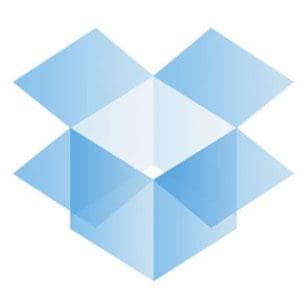
Parte 1¿Qué pasa cuando eliminas un archivo de Dropbox y a dónde va?
¿Alguna vez has pensado en esto? ¿Qué pasa si terminas borrando accidentalmente un archivo de tu carpeta de Dropbox? ¿Qué le sucede? ¿Está perdido para siempre? Bueno, la respuesta a todas esas preguntas es que el archivo de seguro podría desaparecer de tu carpeta de Dropbox sin embargo todavía no se pierde para siempre.
Y, puesto que éste es el caso, también hay maneras de recuperar el archivo suprimido en tu Dropbox. Observa todas las características que vienen con Dropbox, también es lo suficientemente inteligente como para mantener un registro de cada cambio que has hecho en tu carpeta durante los últimos 30 días. Por lo tanto, lo que esto significa Dropbox no sólo te permite recuperar o recobrar archivos eliminados del mismo, sino que también permite recuperar muchas versiones diferentes de él, siempre y cuando se hayan hecho en los últimos 30 días.
Si tu siguiente pregunta es ‘¿Cómo haces esto?’, entonces sigue leyendo hasta el final, ya que estamos a punto de compartir contigo los pasos necesarios para recuperar los archivos eliminados en Dropbox.
Parte 2Cómo Recuperar Archivos Eliminados del Dropbox Instalado en tu ordenador
Este método funciona de la misma manera para Windows y Mac.
Paso 1: Ingresa en tu cuenta Dropbox y ve a la opción ‘Mostrar archivos eliminados’, una opción que verás en cada carpeta.
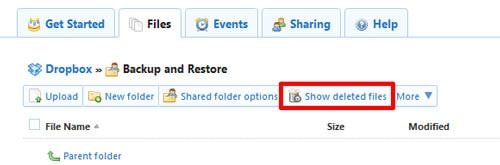
Paso 2: Haz clic en esta opción de ‘Mostrar archivos eliminados’ y verás todos los archivos que se eliminaron en los archivos que se eliminaron en los últimos 30 días. Mueve el cursor sobre estos archivos y debes ver una flecha al lado de estos archivos, a la derecha. Haz clic en él y un menú desplegable con la opción ‘Sin Eliminar’ aparecerá.
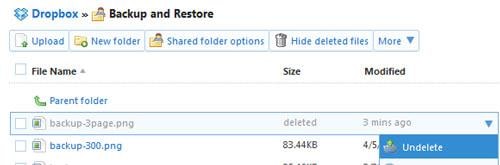
Paso 3: También verás que el menú desplegable, como se mencionó anteriormente, te da otra opción de ‘Versiones Anteriores’. Si haces clic en ella, Dropbox mostrará las versiones respaldadas de ese archivo que puedes previsualizar y seleccionar.
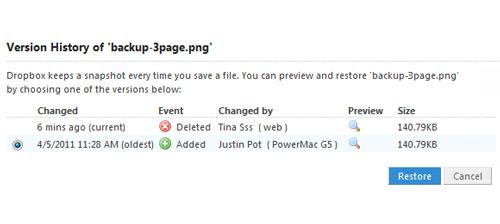
Parte 3Cómo Recuperar Archivos Eliminados del Sitio Web de Dropbox
Paso 1: Inicia tu sesión en el sitio web de Dropbox y presiona en la opción de ‘Eventos’ y luego encuentra eventos con varias eliminaciones de archivos y haz clic en el enlace correspondiente, como se muestra en la captura de pantalla de abajo.
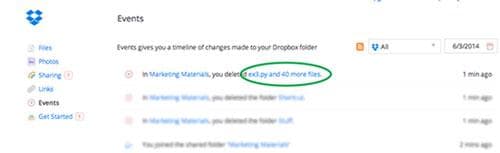
Paso 2: En la página siguiente, verás una opción de ‘Restaurar estos archivos’. Haz clic en ella y habrás agregado todos los archivos eliminados otra vez a tu carpeta.
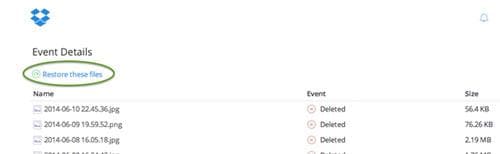
Paso 3: También puedes recuperar carpetas y archivos en el sitio web de Dropbox. Para empezar, presiona en el ícono de la papelera que encontrarás cerca de la barra de búsqueda. Se mostrarán todos los archivos eliminados en los últimos 30 días para ti. Ahora, puedes resaltar todos los archivos que desees restaurar y haz clic en el botón ‘Restaurar’ para hacerlo.
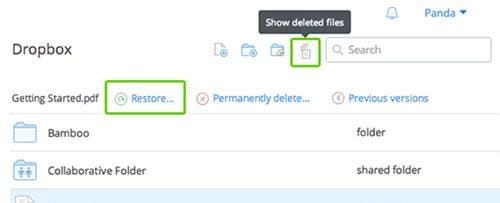
Parte 4Consejos & Trucos para guardar archivos en Dropbox con el fin de evitar la pérdida de datos
1. Mantén tu carpeta Dropbox limpia dándole nombres que te ayudaran a administrar mejor los archivos, por ejemplo, utiliza los años como nombres de tus carpetas de Dropbox. Podrías nombrarlos en orden, entonces tendrías 2014, 2015, 2016 y así sucesivamente.
2. Usa la opción de Cargar más frecuentemente que Sincronizar como cuando cargas; Dropbox crea una copia fiel del archivo que se está cargando, lo que no ocurre al sincronizar.
3. Asegúrate de hacer un respaldo de un archivo que en el que estabas trabajando en modo sin conexión para que Dropbox tenga la versión más reciente del mismo.
El Mejor Software de Recuperación de Archivos Eliminados
Wondershare Data Recovery y Wondershare Data Recovery para Mac es un poderoso software de recuperación de datos, un software de recuperación de datos seguro y efectivo, recobra tus videos perdidos, fotos, música, documentos, correos electrónicos, etc. del disco duro de tu PC así como también de unidades USB, discos duros externos y otros dispositivos de almacenamiento.

El mejor software de recuperación de datos
- Recupera archivos, fotos, audio, música, correos electrónicos perdidos o eliminados de cualquier dispositivo de almacenamiento de manera efectiva, segura y completa.
- Admite la recuperación de datos de la papelera de reciclaje, disco duro, tarjeta de memoria, unidad flash, cámara digital y videocámaras.
- Admite recuperar datos por eliminación repentina, formateo, partición perdida, ataque de virus, bloqueo del sistema en diferentes situaciones.
Soluciones para archivos
- Recuperar documentos
- Borrar y recuperar archivos
- ¿Cómo Eliminar archivos?
- ¿Cómo Recuperar Archivos Eliminados Permanentemente?
- ¿Cómo recuperar archivos gratis?
- ¿Cómo recuperar archivos de Illustrator eliminados?
- Eliminar y recuperar más




Alfonso Cervera
staff Editor